一、制作批處理
打開記事本輸入下列文本(如圖1),將它保存為批處理qIEhuan.bat並放置在f:\下。

Taskkill /im explorer.exe /f
Runas /profile /user:ymf c:\Windows\explorer.exe
EXIT
其中:
/IM explorer.exe:指定要終止進程的圖像名(桌面進程)
/f:強行終止桌面進程
/profile:加載用戶的配置文件,這樣就能完全以用戶身份訪問“專用文件夾”
/user:ymf:ymf需要切換的用戶賬戶名
Exit:自動退出命令提示符
通過八哥網(http://www.it8g.com)專家的介紹,我們知道上述命令的用是用Taskill命令強制結束當前用戶的桌面,接著再以YMF用戶身份(並加載其配置文件)啟動桌面。
二、合二為一
現在如果要訪問YMF的“專用文件夾”,只要運行“qIEhuan.bat”,系統就會立即關閉當前桌面,然後按提示輸入YMF的登陸密碼(如圖2);成功運行“explorer.exe”後,桌面就變為YMF的桌面了,打開“我的電腦”即可輕易訪問“專用文件夾”。由於登陸的是YMF桌面,通過桌面啟動的程序都是以YMF的身份運行的(如運行regedit.exe,可以編輯YMF的注冊表鍵值)。可以參照上述命令,再制作一個返回到原桌面腳本(只要編輯/user:後的用戶名即可),方便來回切換。
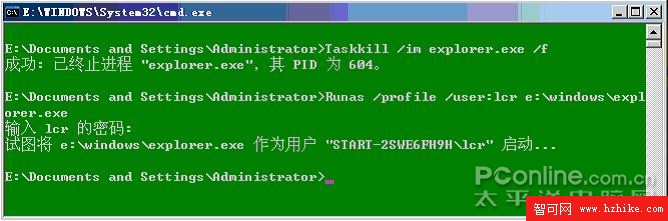
圖2
上法要知道其它用戶登陸密碼(如果用戶無登陸密碼則無法使用),其實受限文件(夾)無法訪問是由於沒有相應的權限,比如上例,當文件夾設置為“專用文件夾”後,系統就只有“YMF”和“system”有完全控制權限)。通過系統的CACLS命令可以快捷變更用戶權限,首先以系統管理員身份登陸後,輸入“cacls "C:\Documents and Settings\ymf" /e /p administrator:f”,這樣即可將當前用戶(administrator)對YMF的專用文件夾權限設置為完全控制。同上,也可以將該命令制作為腳本,快速訪問其它用戶設限的文檔。不過,這個方法需要針對每個文件(夾)進行權限變更操作。